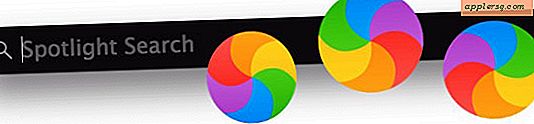मैक ओएस एक्स में हॉट कॉर्नर को कैसे अक्षम करें

हॉट कॉर्नर मैक ओएस की एक विशेषता है जो उपयोगकर्ता को कर्सर को एक सेट फीचर को कॉल करने के लिए डिस्प्ले के दूर कोनों में से एक में इंगित करने की इजाजत देता है, जैसे मिशन कंट्रोल, लॉन्चपैड, डैशबोर्ड, अधिसूचना केंद्र ट्रिगर करना, डेस्कटॉप को प्रकट करना, प्रारंभ करना या अक्षम करना एक स्क्रीन सेवर, या प्रदर्शन को सोने के लिए डाल दिया। कई मैक उपयोगकर्ता हॉट कॉर्नर (जिसे एक्टिव स्क्रीन कॉर्नर भी कहते हैं) का आनंद लेते हैं, लेकिन कुछ उन्हें परेशान करते हैं यदि वे मेन्यू आइटम तक पहुंचने या डिस्प्ले पर माउस कर्सर को ले जाने पर अनजाने में सक्रिय होते हैं।
यदि आप मैकोज़ या मैक ओएस एक्स की हॉट कॉर्नर सुविधा के प्रशंसक नहीं हैं, तो आप उन्हें आसानी से अक्षम कर सकते हैं।
मैक ओएस में हॉट कॉर्नर को कैसे अक्षम करें
- ऐप्पल मेनू और "सिस्टम प्राथमिकताएं" चुनें
- "मिशन कंट्रोल" पर जाएं और वरीयता पैनल के कोने में "हॉट कॉर्नर" बटन पर क्लिक करें
- चार गर्म कोने सबमेनस में से प्रत्येक को नीचे खींचें और कुछ हॉट करने के लिए मैक पर प्रत्येक हॉट कॉर्नर सेट करने के लिए "-" चुनें, जिससे सुविधा को अक्षम किया जा सके

आप तुरंत अपने कर्सर को कोने में फेंक कर नई सेटिंग्स को प्रभावी ढंग से निर्धारित कर सकते हैं, जो अब कुछ भी नहीं करेगा।
बेशक आप हॉट कॉर्नर को भी कस्टमाइज़ कर सकते हैं ताकि वे एक अलग कार्यवाही कर सकें जो वर्तमान में भी सेट है। मेरी निजी वरीयता दो हॉट कॉर्नर सक्षम है, एक लॉक स्क्रीन के रूप में स्क्रीन सेवर शुरू करने के लिए नीचे बाईं ओर, और स्क्रीन सेवर को रोकने के लिए नीचे दाईं ओर एक, शीर्ष दो कोनों को अक्षम करते हुए, जो सबसे आसान हैं अनजाने में ट्रिगर करने के लिए।
डिफ़ॉल्ट कमांड स्ट्रिंग्स से हॉट कॉर्नर अक्षम करना
अंत में, उन उपयोगकर्ताओं के लिए जो डिफ़ॉल्ट कमांड स्ट्रिंग का उपयोग करना पसंद करते हैं, आप कमांड लाइन से हॉट कॉर्नर स्ट्रिंग को भी पढ़ और संशोधित कर सकते हैं:
शीर्ष बाएं कोने को अक्षम करें: defaults write com.apple.dock wvous-tl-corner -int 0
शीर्ष दाएं कोने को अक्षम करें: defaults write com.apple.dock wvous-tr-corner -int 0
नीचे बाएं गर्म कोने को अक्षम करें: defaults write com.apple.dock wvous-bl-corner -int 0
नीचे दाएं कोने को अक्षम करें: defaults write com.apple.dock wvous-br-corner -int 0
कौन सा हॉट कॉर्नर प्रभावित किया जा रहा है, यह देखने के लिए "wvous-XX-corner" के "XX" हिस्से पर ध्यान दें, टीएल शीर्ष बाएं है, टी शीर्ष दाएं है, बीएल नीचे बाएं है, और पीआर नीचे दाएं है।
हॉट कॉर्नर द्वारा ट्रिगर किए गए प्रत्येक आदेश को अलग-अलग संख्यात्मक मान भी आवंटित किए जाते हैं, उदाहरण के लिए "0" कुछ भी नहीं है, "1" अक्षम है, "5" स्क्रीन सेवर शुरू होता है, "2" मिशन कंट्रोल है, "4" दिखाता है डेस्कटॉप, "3" अधिसूचनाएं हैं ", और इसी तरह।